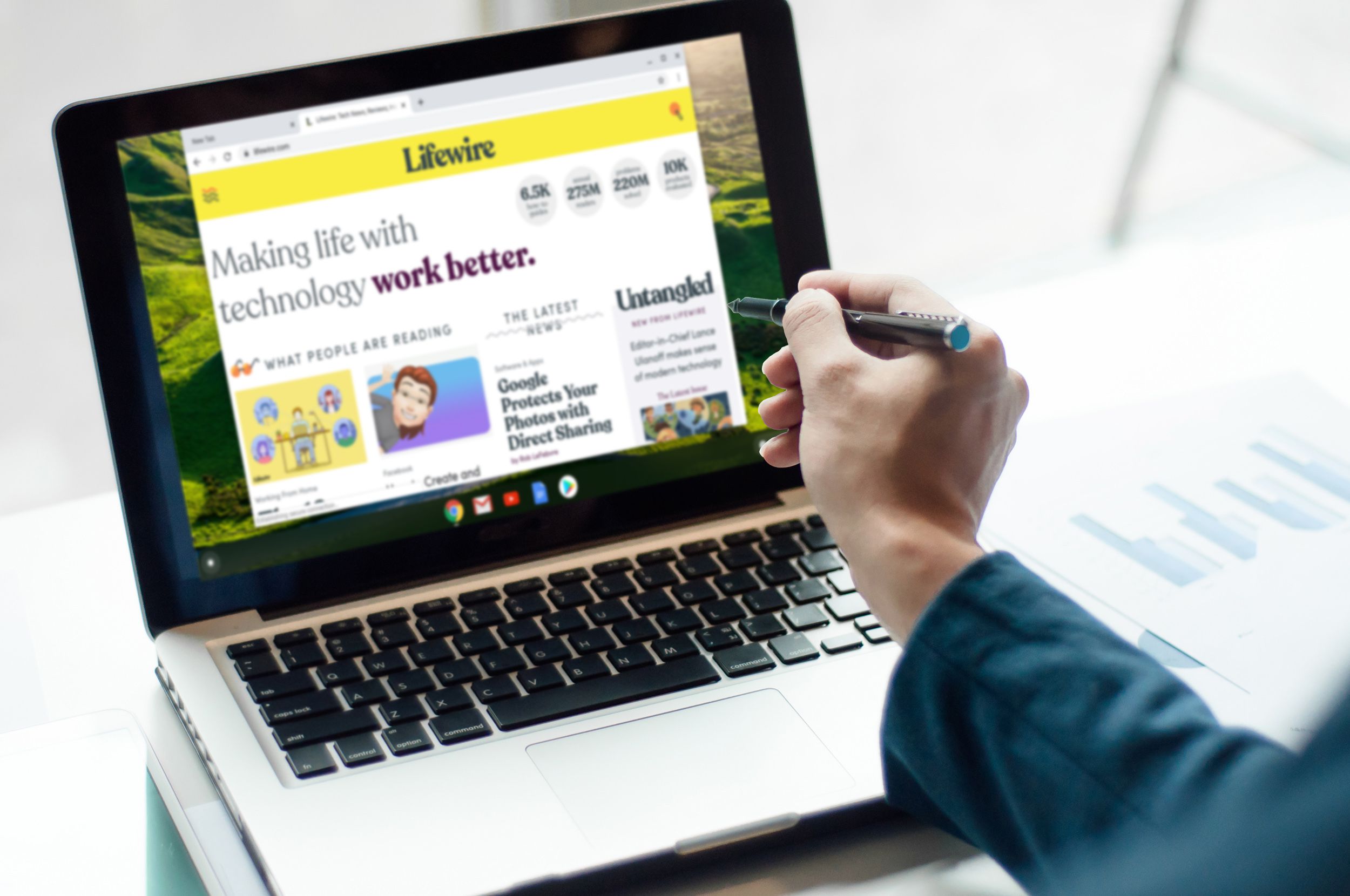Kun Chromebookin kosketusnäyttö lakkaa toimimasta, se voi olla niinkin yksinkertaista kuin likainen näyttö, asetukset tai ohjelmisto. Yksi Chromebookien hienoista puolista on, että tehopesu saa yleensä asiat takaisin raiteilleen, kun kaikki muu epäonnistuu. Se on kuitenkin viimeinen keino, joten varmista, että aloitat yksinkertaisista asioista ja jatka siitä eteenpäin.
Miksi Chromebookin kosketusnäyttö lakkaa toimimasta?
Chromebookit ovat käyttäjäystävällisiä ja helppoja korjata, ja jos kosketusnäyttö lakkaa toimimasta, voimme rajata ne kouralliseen ongelmaan melko yksinkertaisilla ratkaisuilla.
- Lika tai lika näytöllä: Jos näyttö on likainen, kosketusnäytön toiminto ei välttämättä toimi. Sama pätee, jos kätesi ovat likaiset tai märät.
- Järjestelmäasetukset: Kosketusnäyttö saattaa sammua vahingossa. Siinä tapauksessa voit korjata ongelman ottamalla sen uudelleen käyttöön.
- Ohjelmisto-ongelmia: Useimmat Chromebookin ohjelmisto-ongelmat voidaan ratkaista palauttamalla laitteisto tai tehdasasetukset.
- Laitteisto-ongelmat: Kosketusnäytön digitoija tai muu laitteisto saattaa olla viallinen.
Korjaa Chromebookin kosketusnäyttö, joka ei toimi
Jos haluat saada Chromebookisi kosketusnäytön toimimaan itsestään, voit suorittaa monia helppoja vaiheita ja ratkaisuja, jotka eivät vaadi erityistä teknistä asiantuntemusta tai työkaluja. Aloita varmistamalla, ettei näyttö ole likainen, siirryt varmistamaan, että näyttöä ei ole sammutettu, ja lopuksi kokeilet nollausta ja tehopesua, jotka korjaavat useimmat Chromebookin ongelmat. Korjaa Chromebookin kosketusnäyttö noudattamalla näitä ohjeita:
-
Puhdista näyttö. Sammuta Chromebook ja puhdista näyttö huolellisesti nukkaamattomalla liinalla. Vaiheet ovat samanlaisia kuin iPadin näytön puhdistaminen. Muista poistaa lika tai roskat, ruokamurut tai tahmeat jäämät ja kuivaa näyttö, jos sen päällä on nestettä. Jos näyttö on likainen, voit käyttää erityisesti LCD-näytöille suunniteltua puhdistusliuosta ja mikrokuituliinaa. Käytä mahdollisimman vähän nestettä äläkä tippu näppäimistölle tai anna puhdistusliuoksen valua näytön taakse. Viimeistele kuivaamalla näyttö kokonaan toisella mikrokuituliinalla. Älä koskaan käytä puhdistusainetta, joka sisältää ammoniakkia, etyylialkoholia, asetonia tai mitään muuta, jota ei ole suunniteltu käytettäväksi Chromebookin kosketusnäyttöjen kanssa.
-
Puhdista ja kuivaa kätesi. Ennen kuin yrität käyttää kosketusnäyttöä uudelleen, varmista, että kätesi ovat puhtaat ja kuivat tai kosketusnäyttö ei ehkä toimi kunnolla. Jos sinulla on kosketusnäyttökynä, varmista, että se toimii.
-
Varmista, että kosketusnäyttö ei ole sammutettu. Chromebookeissa on mahdollisuus kytkeä kosketusnäyttö päälle ja pois päältä. Jos muutat tätä asetusta vahingossa, kosketusnäyttö lakkaa toimimasta, kunnes kytket sen takaisin päälle. Aktivoi Chromebookin kosketuskytkin painamalla Hae † Siirtää † T† Tämä kytkin ei ole käytettävissä kaikissa Chromebookeissa, ja sinun on ehkä siirryttävä kohtaan: chrome://flags/#ash-debug-shortcuts ja ota käyttöön pikanäppäimien virheenkorjaus käyttää sitä.
-
Chromebookin tehdasasetusten palautus. Jos kosketusnäyttö ei vieläkään toimi, suorita hardreset. Se on eri asia kuin pelkkä kannen sulkeminen tai virtapainikkeen painaminen. Chromebookin tehdasasetusten palauttaminen:
- Sammuta Chromebook.
- Paina ja pidä painettuna virkistää -näppäintä ja paina virtaus nuppi.
- Vapauta päivitysnäppäin, kun Chromebook käynnistyy.
Chromebook-tabletin tehdasasetusten palauttaminen:
- Paina ja pidä painettuna ääni kovemmalle ja päälle/pois-painikkeet†
- Odota 10 sekuntia.
- Vapauta painikkeet.
-
Palauta Chromebookin tehdasasetukset. Jos kosketusnäyttö ei vieläkään toimi, seuraava vaihe on palauttaa sen tehdasasetukset. Tämä prosessi tunnetaan nimellä powerwashing, ja se poistaa kaikki paikalliset tiedot, joten varmista, että olet varmuuskopioinut paikalliset tiedostot Google Driveen.
Milloin kannattaa harkita ammattimaista korjausta?
Jos kosketusnäyttö ei vieläkään toimi täyden tehopesun jälkeen, saattaa olla aika viedä Chromebookisi ammattilaiselle korjattavaksi. Olet todennäköisesti tekemisissä laitteistovian kanssa, joka vaatii teknikon diagnosoimaan ja diagnosoimaan ja vaihtamaan kosketusnäytön digitoijan tai muun siihen liittyvän komponentin. Jos kosketusnäyttösi toimii, mutta se havaitsee, että kosketat väärää osaa näytöstä, se tarkoittaa yleensä laitteistovikaa.